Konvertieren Sie MPG / MPEG in MP4 mit hoher Geschwindigkeit und hoher Bild- / Tonqualität.
- AVCHD in MP4 konvertieren
- Konvertieren Sie MP4 in WAV
- Konvertieren Sie MP4 in WebM
- MPG in MP4 konvertieren
- Konvertieren Sie SWF in MP4
- Konvertieren Sie MP4 in OGG
- Konvertieren Sie VOB in MP4
- Konvertieren Sie M3U8 in MP4
- Konvertieren Sie MP4 in MPEG
- Untertitel in MP4 einbetten
- MP4-Splitter
- Entfernen Sie Audio von MP4
- Konvertieren Sie 3GP-Videos in MP4
- MP4-Dateien bearbeiten
- Konvertieren Sie AVI in MP4
- Konvertieren Sie MOD in MP4
- MP4 in MKV konvertieren
- Konvertieren Sie WMA in MP4
- Konvertieren Sie MP4 in WMV
Entdecken Sie die besten MP4-Splitter mit einem zuverlässigen Leitfaden
 aktualisiert von Lisa Ou / 04. Januar 2023, 16:30 Uhr
aktualisiert von Lisa Ou / 04. Januar 2023, 16:30 UhrWie trimmt man MP4-Videos? Ich bearbeite gerade ein selbstgedrehtes Musikvideo auf meinem Computer. Ich möchte einige Clips meiner Lieblingsmomente einfügen, ohne das ganze Video einzufügen, aber ich weiß nicht, wie das geht. Kann mir bitte jemand helfen, das Video aufzuteilen, damit ich einige kurze Clips hinzufügen kann?
Die oben erwähnte Situation ist nur einer der möglichen Umstände, denen Sie beim Teilen von Videos begegnen können. Wenn Sie sich auf dieses Problem oder eine ähnliche Situation beziehen, freuen wir uns, Ihnen mitteilen zu können, dass Sie an der richtigen Stelle sind. Das Aufteilen von Videos kann in verschiedenen Fällen verwendet werden. Wenn Sie etwas bearbeiten und kurze Clips einfügen oder unerwünschte Teile entfernen möchten, ist dies durchaus möglich, wenn Sie wissen, wie man Videos schneidet. Sie können diese Clips auch als Meme posten, die Sie mit Ihren Freunden auf verschiedenen Social-Media-Plattformen teilen können. Darüber hinaus hilft Ihnen das Aufteilen von Videos, um sie zu kürzen, Ihre Lieblingsteile eines bestimmten Videos hervorzuheben.
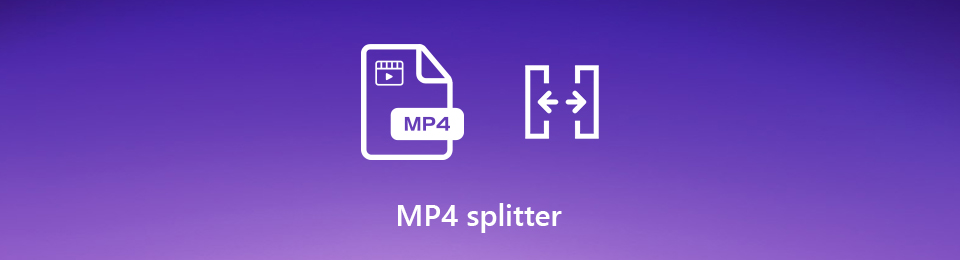
Allerdings können nicht alle Bearbeitungswerkzeuge Videos zuschneiden. Inzwischen haben einige eine komplexe Benutzeroberfläche, die es schwierig macht, das Programm zu verstehen und zu bedienen. Daher haben wir das Internet durchforstet, um die besten Tools und Methoden zum Trimmen oder Teilen von Videos zu finden. Zum Glück haben wir die bemerkenswerten gefunden, die ihre Fähigkeiten in diesem Szenario bewiesen haben. Sie können unten mehr über diese Video-Splitter erfahren, während Sie den gesamten Artikel lesen.

Führerliste
Teil 1. Bester MP4-Splitter – FoneLab Video Converter Ultimate
Lassen Sie uns Ihnen zunächst den in vielen Ländern bekannten MP4-Splitter vorstellen. Das FoneLab Video Converter Ultimate ist eine All-in-One-Software, mit der Sie Videos professionell schneiden, bearbeiten und konvertieren können. Lassen Sie sich jedoch nicht von seinen hervorragenden Fähigkeiten überraschen, da dieses Tool keine Fachkenntnisse voraussetzt. FoneLab Video Converter Ultimate verfügt über eine augenfreundliche Oberfläche, mit der Sie den Trimmvorgang in nur wenigen einfachen Schritten durchführen können. Es unterstützt mehrere Videodateiformate, darunter MP4, MKV, MOV, AVI, FLV und mehr.
Video Converter Ultimate ist die beste Video- und Audio-Konvertierungssoftware, die MPG / MPEG in MP4 mit hoher Geschwindigkeit und hoher Bild- / Tonqualität konvertieren kann.
- Konvertieren Sie jedes Video / Audio wie MPG, MP4, MOV, AVI, FLV, MP3 usw.
- Unterstützt 1080p / 720p HD und 4K UHD Videokonvertierung.
- Leistungsstarke Bearbeitungsfunktionen wie Zuschneiden, Zuschneiden, Drehen, Effekte, Verbessern, 3D und mehr.
Was seine herausragenden Eigenschaften betrifft, so bietet dieses Tool verschiedene Videobearbeitungsfunktionen, mit denen Sie hochwertige MVs erstellen können. Sie können Ihr bevorzugtes Thema auswählen, das Weihnachten, einfach, ordentlich, fröhlich, verschneite Nacht, romantisch, geschäftlich usw. umfasst. Nicht nur das, sondern Sie können auch eine Collage mit Ihrer ausgewählten Vorlage erstellen. Darüber hinaus bietet dieses Programm Funktionen neben einem Videosplitter. Es gibt auch einen Video-Rotator, einen Video-Merger, einen Video-Cropper und mehr. Sie können weitere Funktionen erkunden, sobald Sie die Software auf Ihrem Gerät installiert haben.
Befolgen Sie die folgenden Anweisungen, um MP4-Videos mit dem besten Video-Splitter zu trimmen. FoneLab Video Converter Ultimate:
Schritt 1Laden Sie die FoneLab Video Converter Ultimate Installer-Datei kostenlos von der offiziellen Website herunterladen. Erteilen Sie ihm die Erlaubnis, Änderungen an Ihrem Gerät vorzunehmen, und drücken Sie dann die Installieren Schaltfläche im erscheinenden Fenster. Schließen Sie die Schnellinstallation ab, bevor Sie das Programm auf Ihrem Computer starten.
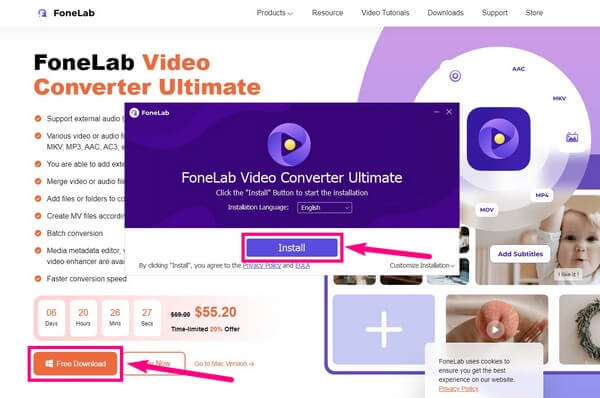
Schritt 2Die Hauptschnittstelle der Software begrüßt Sie mit ihrer Konvertierungsfunktion. Neben der Konverter Symbol im oberen Teil sind die anderen Abschnitte des Programms. Dazu gehören MV, Collage und Toolbox. Wählen Sie in diesem Fall die Tools Option, um die spezialisierten Bearbeitungsfunktionen anzuzeigen.
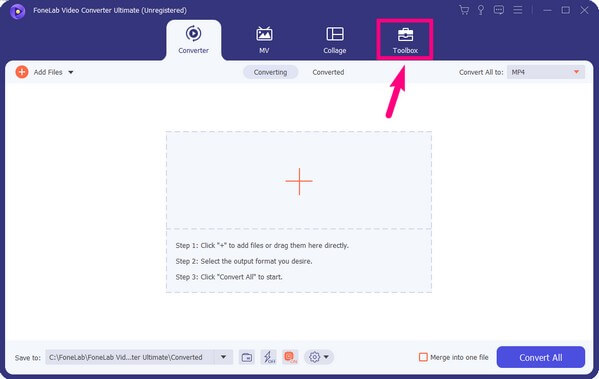
Schritt 3Suchen Sie und klicken Sie auf Video Trimmer Funktion zum Aufteilen von Videos aus den Funktionsfeldern im Abschnitt Toolbox. Wenn Sie Schwierigkeiten haben, nach der Funktion zu suchen, können Sie die verwenden Suchwerkzeug Leiste im oberen linken Teil der Benutzeroberfläche. Sie können ganz einfach "Trimmer"Oder"Splitter“, um es zu finden.
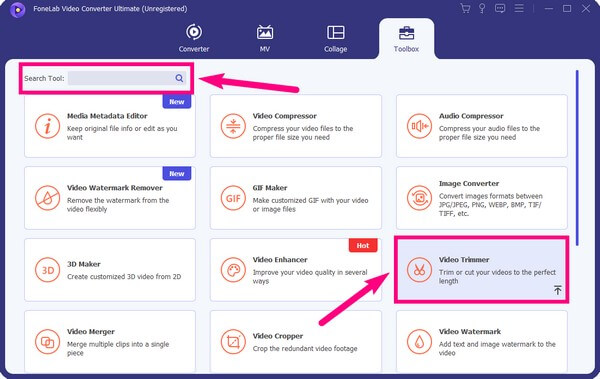
Schritt 4Klicken Sie auf der folgenden Oberfläche auf das Kästchen mit dem erfahren Zeichen in der Mitte des Bildschirms. Ihr Dateiordner wird dann angezeigt. Wählen Sie dort die aus MP4-Video du willst dich trennen. Wählen Sie dann aus Offen in das Programm importieren.
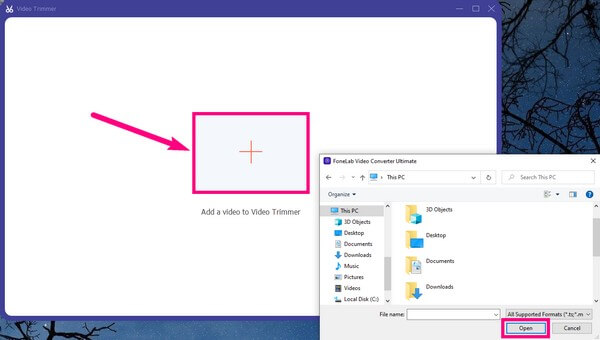
Schritt 5Sobald Sie sich in der Trimmoberfläche befinden, wählen Sie den Teil des Videos aus, den Sie mit den Start- und Endbildern aufnehmen möchten. Dann können Sie die Videoqualität auswählen, indem Sie durchgehen Ausgabeeinstellungen. Sie können Ihr bevorzugtes Format, Auflösung, Bildrate, Video- und Audioqualität und mehr auswählen.
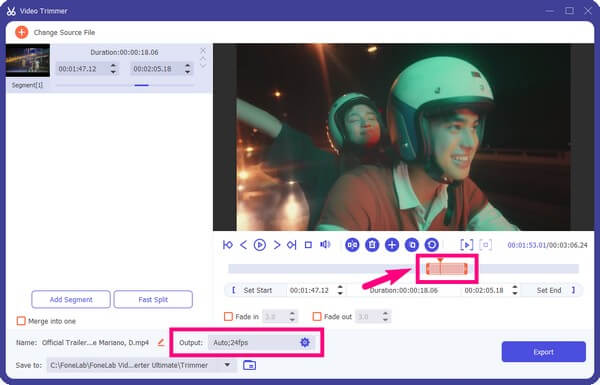
Schritt 6Klicken Sie anschließend auf das Speichern unter: Dropdown-Menü, um einen Ordner auszuwählen, in dem die Datei gespeichert werden soll, sobald der Zuschneidevorgang abgeschlossen ist. Dann kannst du endlich zuschlagen Exportieren Schaltfläche unten rechts auf der Benutzeroberfläche, um die endgültige Videoausgabe auf Ihrem Computer zu speichern.
Video Converter Ultimate ist die beste Video- und Audio-Konvertierungssoftware, die MPG / MPEG in MP4 mit hoher Geschwindigkeit und hoher Bild- / Tonqualität konvertieren kann.
- Konvertieren Sie jedes Video / Audio wie MPG, MP4, MOV, AVI, FLV, MP3 usw.
- Unterstützt 1080p / 720p HD und 4K UHD Videokonvertierung.
- Leistungsstarke Bearbeitungsfunktionen wie Zuschneiden, Zuschneiden, Drehen, Effekte, Verbessern, 3D und mehr.
Teil 2. MP4 online teilen
Wenn Sie es vorziehen, Online-Tools zum Teilen von MP4-Videos zu verwenden, können wir Ihnen ein paar zuverlässige Programme zur Verfügung stellen. Einer davon ist der Clideo Video Cutter Online. Mit diesem Tool können Sie die erforderlichen Teile Ihres Videos zuschneiden und abrufen, um sie auf Ihrem Gerät zu speichern. Es unterstützt fast jedes Videoformat und teilt Ihre Datei in nur wenigen Sekunden. Das Problem bei diesem Online-Tool ist jedoch, dass es gelegentlich Umrisse nicht präzise erfassen kann. Daher fällt es Ihnen möglicherweise schwer, genau den Clip zu finden, den Sie auf Ihrem Computer speichern möchten.
Befolgen Sie die folgenden Anweisungen, um herauszufinden, wie Sie MP4-Videos mit der Online-Software Clideo Video Cutter zuschneiden können:
Schritt 1Als Erstes müssen Sie die offizielle Website von Clideo Video Cutter Online besuchen. In der Mitte der Seite sehen Sie die Registerkarte Datei auswählen mit a erfahren Symbol. Klicken Sie darauf und wählen und öffnen Sie dann das Video, das Sie aus dem angezeigten Dateiordner zuschneiden möchten.
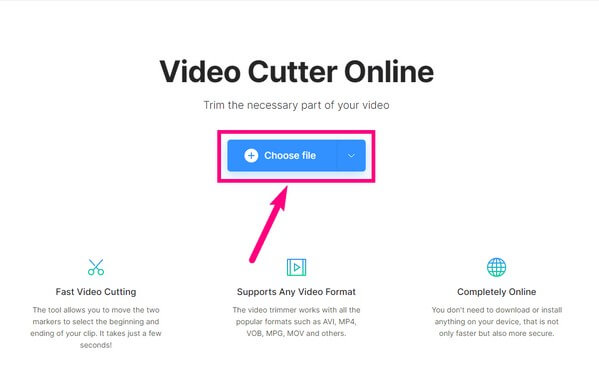
Schritt 2Warten Sie eine kurze Sekunde, bis es hochgeladen ist. Wenn Sie fertig sind, legen Sie das Start- und Endbild des Clips fest, den Sie aufnehmen oder aus dem Video löschen möchten. Achten Sie darauf, zu wählen Ausgewählte extrahieren or Ausgewählte löschen in der rechten Spalte des Bildschirms.

Schritt 3Wählen Sie anschließend das Format aus, in dem Sie Ihr Video speichern möchten. Es stehen mehrere Formate zur Verfügung, darunter MP4, MPEG, AVI, FLV, MKV, MOVE usw. Klicken Sie dann abschließend auf Exportieren in der unteren rechten Ecke der Seite, um den ausgewählten Videoclip auf Ihrem Computer zu speichern.
Video Converter Ultimate ist die beste Video- und Audio-Konvertierungssoftware, die MPG / MPEG in MP4 mit hoher Geschwindigkeit und hoher Bild- / Tonqualität konvertieren kann.
- Konvertieren Sie jedes Video / Audio wie MPG, MP4, MOV, AVI, FLV, MP3 usw.
- Unterstützt 1080p / 720p HD und 4K UHD Videokonvertierung.
- Leistungsstarke Bearbeitungsfunktionen wie Zuschneiden, Zuschneiden, Drehen, Effekte, Verbessern, 3D und mehr.
Teil 3. Häufig gestellte Fragen zu MP4-Splittern
1. Gibt es ein Tool, das GIF-Dateien durch Aufteilen von Videos erstellen kann?
Ja da ist. Viele Video-Editoren können Ihre Videodatei aufteilen oder zuschneiden und sie in ein GIF-ähnliches Video umwandeln. Aber nur wenige können sie wirklich in ein GIF-Format konvertieren. Und eines dieser wenigen Tools ist das FoneLab Video Converter Ultimate. Dieses Programm kann Ihr Video aufteilen und in ein GIF-Dateiformat umwandeln.
2. Welcher ist der bessere MP4-Splitter? Online- oder Drittanbieter-Tools?
Sowohl Online- als auch Drittanbieter-Tools haben ihre eigenen Vor- und Nachteile. Insgesamt empfehlen wir jedoch Tools von Drittanbietern wie z FoneLab Video Converter Ultimate. Dies liegt daran, dass es mehr und bessere Funktionen bietet. Wenn es um die Bearbeitung von Videos geht, ist es mit seinen zahlreichen Funktionen unbestreitbar flexibler.
3. Hat FoneLab Video Converter Ultimate eine Funktion zum Entfernen von Wasserzeichen?
Ja, tut es. FoneLab Video Converter Ultimate konvertiert und bearbeitet nicht nur Videos. Es kann auch Wasserzeichen entfernen und sie gleichzeitig zu Ihrem Video hinzufügen. Daher können Sie die unnötigen Symbole oder Texte in einem Video entfernen und durch Ihr benutzerdefiniertes Wasserzeichen ersetzen.
Video Converter Ultimate ist die beste Video- und Audio-Konvertierungssoftware, die MPG / MPEG in MP4 mit hoher Geschwindigkeit und hoher Bild- / Tonqualität konvertieren kann.
- Konvertieren Sie jedes Video / Audio wie MPG, MP4, MOV, AVI, FLV, MP3 usw.
- Unterstützt 1080p / 720p HD und 4K UHD Videokonvertierung.
- Leistungsstarke Bearbeitungsfunktionen wie Zuschneiden, Zuschneiden, Drehen, Effekte, Verbessern, 3D und mehr.
Wenn es um die Bearbeitung, Konvertierung und Komprimierung von Videos geht, können Sie sich immer darauf verlassen FoneLab Video Converter Ultimate. Wenn Sie weitere Hilfe bei Ihrem Video benötigen, installieren Sie das Programm kostenlos und verwenden Sie es jederzeit.
